发布时间:2022-11-21 10:38来源:www.sf1369.com作者:宇宇
内容提要:【excel坐标轴设置】
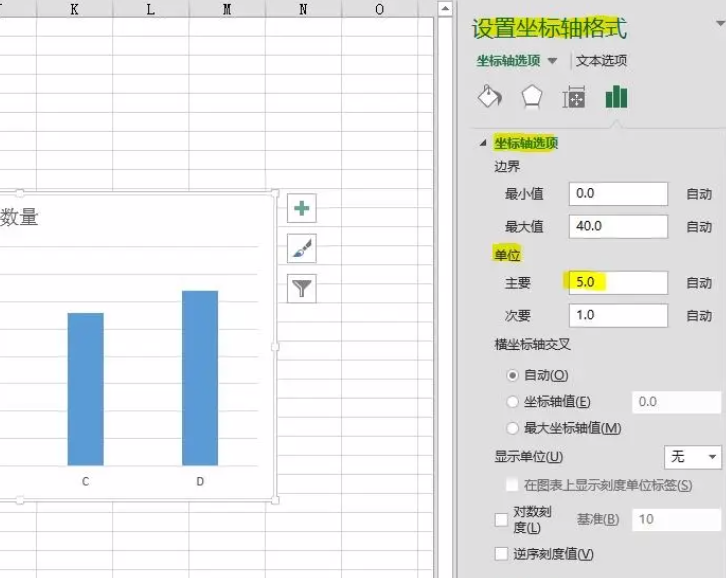
双纵坐标其实也就是填加了次坐标轴。方法:首先,你的数据得是两列或两行。
1、选中数据,插入柱形图(别的形状应该也可以,常用的是柱形图),出现两种颜色的柱子;
2、右键点击其中一种颜色的柱子,弹出菜单选择“设置数字系列格式”.
3、选择次坐标轴,此时就出现了双纵坐标;4、如果是柱形图,此时会不好看,可以把其中一组数据图形更改下图表类型就好看了。
excel图表横纵坐标改变
1、首先在我们电脑的主界面点击鼠标右键,在弹出的列表中新建一个excel文件夹。
2、之后选中单元格,输入我们的数据,默认的左侧为横坐标,右侧为纵坐标。
3、之后将两组数据框起来,切记要全部选中
4、之后在上方的工具栏中点击【插入】,之后插入散点图,就可以制作成图片,我们会看到图表不是很美观,我们需要进行坐标的修改,双击坐标轴,我们就可以看到右侧可以进行修改。
5、之后双击数据点可以对趋势线格式进行设置。
6、有一些图不需要背景的表格,我们可以进行删除,双击网格线,在右侧的设置中选择无线条即可。
在excel绘图将两列数据分别作为横轴纵轴的具体操作步骤如下:
1、首先点击打开excel应用软件中要进行操作的文档页面,然后用鼠标选中要进行操作的数据。
2、然后点击上方选项卡中的“插入”选项卡,在此选项卡中点击“图标”选项。
3、在“插入图表”对话框中点击“X Y(散点图),接着在此页面右侧可看见选中的数据以第1列为横坐标,第2列为纵坐标。
4、选好之后,返回文档的页面,然后就可以看到此表格已经出现在表格页面上了。
1、打开一个制作好的图表,选中进行设置的分类轴,单击鼠标右键,从下拉菜单中选择“设置坐标轴格式”选项。
2、进入“设置坐标轴格式”对话框,单击“对齐方式”,从“文字方向”的下拉菜单中选择“竖排”或者喜欢的显示方式。按“关闭”按钮。
3、返回Excel编辑窗口,就可以看到图表坐标轴标签的文字方向发生了改变。
方法/步骤
1、打开电脑,找到目标文件。
2、首先打开excel表格,然后选中需要修改数据的坐标轴。
3、接着单击鼠标右键,列表中选择打开“选择数据”。
4、接着对话框中,点击按钮去框选需要的数据列表,然后确定。
5、重复步骤修改完需要的横轴或纵轴即可,图表内容也会跟着改变。
6、把设置好的文件保存到桌面上。
7、这样就完成了题目要求了。
excel 绘图如何选横纵坐标方法/步骤
第一步打开excel表格,选中数据,点击插入->柱形图->簇状柱形图,
第二步可以看到生成图表了,并将姓名设置为横坐标,成绩设置为纵坐标,
第三步下面我们来设置横坐标,点击横坐标,鼠标右键可以选择数据源和设置坐标轴格式,
第四步进去选择数据源界面,可以重新设置横坐标的名称,点击编辑可以进行修改。
第五步进去设置坐标轴格式,可以设置横坐标的间隔,排序,
第六步也可以设置横坐标的填充样式,线条颜色等,根据需要设置,
excel图表可以按照下列步骤保留坐标轴且不显示数字。
1、准备好测试数据,在A列输入“水果”,在B列输入“数量”。在水果处任意输入名称及数量。
2、在输入数量的时候,使用随机函数,能自动生成数字:RANDBETWEEN函数,参数1:起始数,参数2:终止数。完整输入:=RANDBETWEEN(10,99)即可。
3、选中A、B列之后,在菜单栏中,找到“插入”,在图表下选择“柱状图”完成图表添加。
4、演示版本是Excel2013,默认是不显示坐标轴刻度。为了更直观的观察,点击表格中的横线(网格线)删除。鼠标移动到横线处点击并按键“Delete”删除。
5、纵轴上加上刻度:鼠标右键点击纵轴,在弹出菜单栏中选择”设置坐标轴格式“。并找到”刻度线标记“,将主要类型,设置为”外部“(其他版本的excel默认已设置)。
6、隐藏标签内容:在第五步的位置(“刻度线标记”)下面,可找到“标签”,将"标签位置”设置为“无”即可。
7、完成。